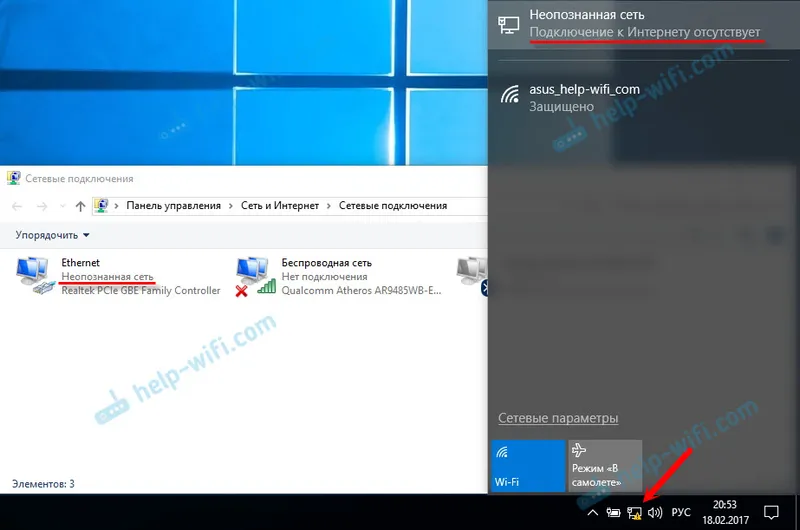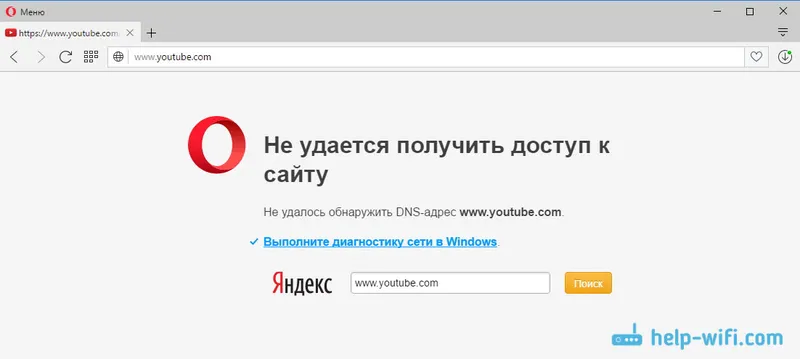Nastavljam pisati detaljne upute za postavljanje usmjerivača, a danas ćemo postaviti usmjerivač Totolink N150RT. Posebno sam kupio ovaj usmjerivač kako bih ga testirao i, naravno, napisao nekoliko korisnih uputa. Ovo je najjeftiniji model usmjerivača koji Totolink ima. Iako je N150RT jeftin, jako mi se svidio. Da, ovo je proračunski usmjerivač sa skromnim specifikacijama, ali u potpunosti je u skladu s njegovom cijenom.
Svidio mi se ovaj usmjerivač i izvana i u pogledu upravljačke ploče i konfiguracije. Potražio sam na Internetu recenzije o Totolink N150RT, nema posebnih problema s usmjerivačem. U osnovi su svi sretni. Vrlo jednostavna i intuitivna upravljačka ploča, postoji mnogo različitih postavki, funkcija, načina rada itd. Sve je osmišljeno. Vjerojatno ću napraviti zasebni pregled ovog usmjerivača.

Ako ste već kupili ovaj usmjerivač, vjerojatno ga želite što prije pokrenuti i pokrenuti. Mislim da se ovi problemi neće pojaviti. Sada ćemo sve detaljno razmotriti i sve postaviti. Izvršimo osnovne postavke: konfiguriramo internetsku vezu, Wi-Fi mrežu, postavimo lozinku za bežičnu mrežu. Također ćemo promijeniti lozinku za pristup upravljačkoj ploči.
Ako tijekom postupka postavljanja nešto ne uspije i želite pokrenuti sve ispočetka ili zaboravite lozinku za pristup postavkama (nakon što je promijenite), uvijek možete resetirati postavke usmjerivača na tvorničke postavke pomoću ove upute:. Dovoljno je pritisnuti i zadržati tipku RST-WPS 10 sekundi.Uzgred, ova je upute prikladna i za sljedeće modele Totolink usmjerivača: N150RH, N300RH, N300RT i N151RT.
Priprema za konfiguraciju: spojite Totolink N150RT i idite na upravljačku ploču
Izvadimo usmjerivač iz kutije, na njega priključimo adapter za napajanje i uključimo ga (ako indikatori ne svijetle, zatim uključite napajanje tipkom na usmjerivaču). Nadalje, pomoću kabela koji je bio uključen u komplet, ruter povezujemo s računalom ili prijenosnim računalom. A u WAN priključku usmjerivača (unutra je žut) povezujemo kabel internetskog pružatelja usluga ili modem. Pogledajte fotografiju.
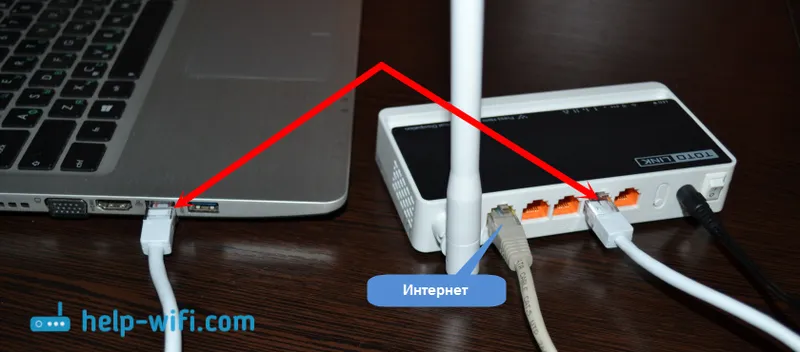
Ako nemate računalo ili prijenosno računalo ili jednostavno ne postoji način za povezivanje s usmjerivačem putem kabela, tada se možete povezati putem Wi-Fi-ja. To znači da možete otići u postavke N150RT i konfigurirati ga čak i s telefona ili tableta. Prema zadanim postavkama, usmjerivač emitira nezaštićenu mrežu na koju se trebate povezati (ako ste povezani kablom, tada se ne trebate povezati putem Wi-Fi-ja).
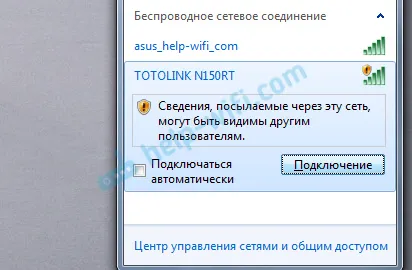
S uređaja koji je spojen na usmjerivač morate otići na upravljačku ploču. Da biste to učinili, otvorite bilo koji preglednik i idite na 192.168.1.1. Na stranici za autorizaciju morate navesti korisničko ime i lozinku. Tvornica: admin i admin (tvorničke informacije označene su na kućištu usmjerivača, s desne strane).
Ako ne možete ići u postavke, možete vidjeti detaljne upute:, ili pogledajte ovaj članak s rješenjima za problem.
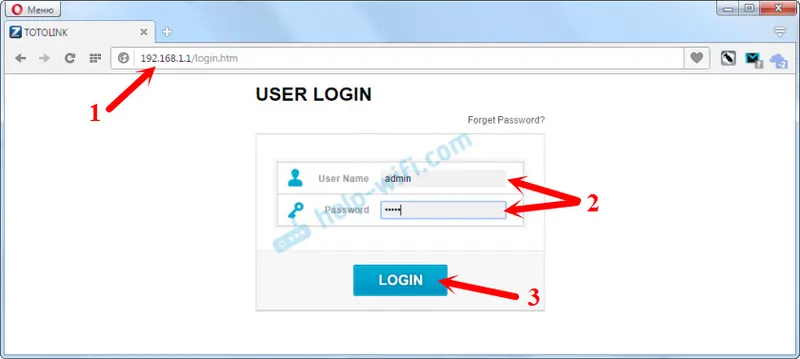
Odmah kliknite gumb "Napredne postavke" za otvaranje naprednih postavki.
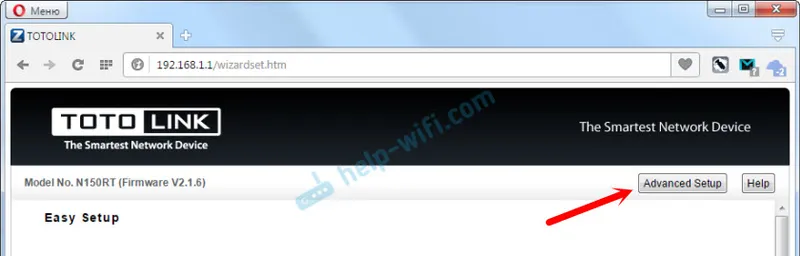
I odmah promijenimo jezik u ruski, ili ukrajinski.
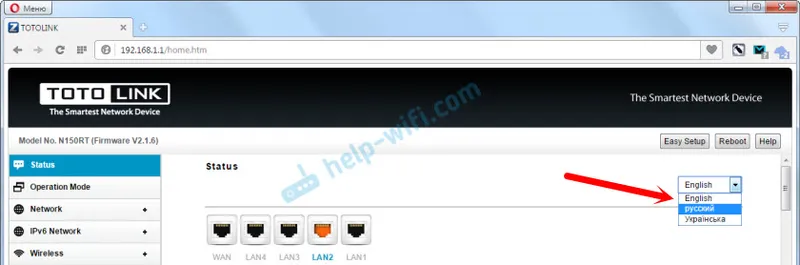
Sada je upravljačka ploča na razumljivom jeziku, možete konfigurirati usmjerivač.
Postavljanje internetske veze
Ovo je najvažniji korak u konfiguriranju vašeg usmjerivača. Moramo postaviti parametre za povezivanje s vašim ISP-om. Tako da se usmjerivač može povezati s Internetom i distribuirati ga putem Wi-Fi-a i mrežnog kabela.
Morate znati koju vrstu veze koristi vaš ISP. A na temelju vrste veze, potrebnih parametara (korisničko ime, lozinka, adresa poslužitelja). Također, davatelj se može vezati MAC adresom. Sve ove informacije možete razjasniti uz podršku davatelja usluga ili ih možete pogledati u ugovoru o povezivanju na Internet. Ako ste ranije na računalu koristili neku internetsku vezu, sada to ne trebate činiti. Ovu vezu treba konfigurirati na usmjerivaču i ona će se povezati na Internet. Ako je Internet putem usmjerivača počeo s radom odmah nakon povezivanja, tada vaš pružatelj najvjerojatnije koristi vrstu veze "Dynamic IP (DHCP)", bez povezivanja s MAC adresom. U tom slučaju možete ići izravno na postavljanje Wi-Fi mreže.A ako imate vrstu veze: statički IP, PPPoE, L2TP ili PPTP, onda je morate konfigurirati. Zadani je "Dynamic IP (DHCP)".
Na upravljačkoj ploči prijeđite na karticu "Osnovne postavke" - "WAN (Internet) postavke".
U polju "Protokol povezivanja i autorizacije u mreži davatelja usluga" odaberite vrstu internetske veze.
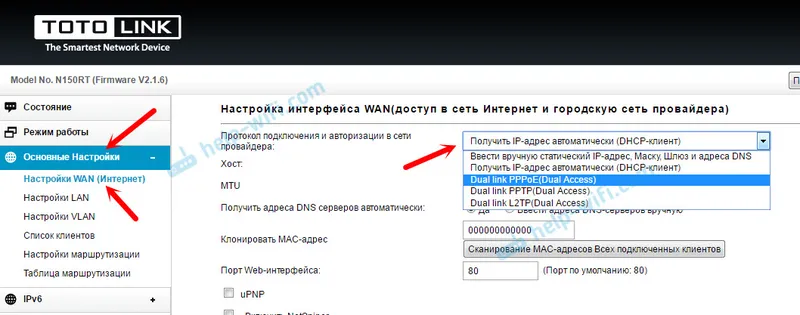
I već ovisno o odabranoj vrsti veze postavljamo parametre koje dobavljač izdaje. Pogledajmo postavku pomoću primjera PPPoE veze. Koriste ga popularni davatelji usluga: Rostelecom, TTK, Dom.ru.
Postavljanje PPPoE veze
- Na padajućem izborniku odaberite PPPoE.
- Postavljamo prijavu i lozinku.
- Prekidač stavljamo pored stavke "PPPoE bez dvostruke veze".
- Spremamo postavke.
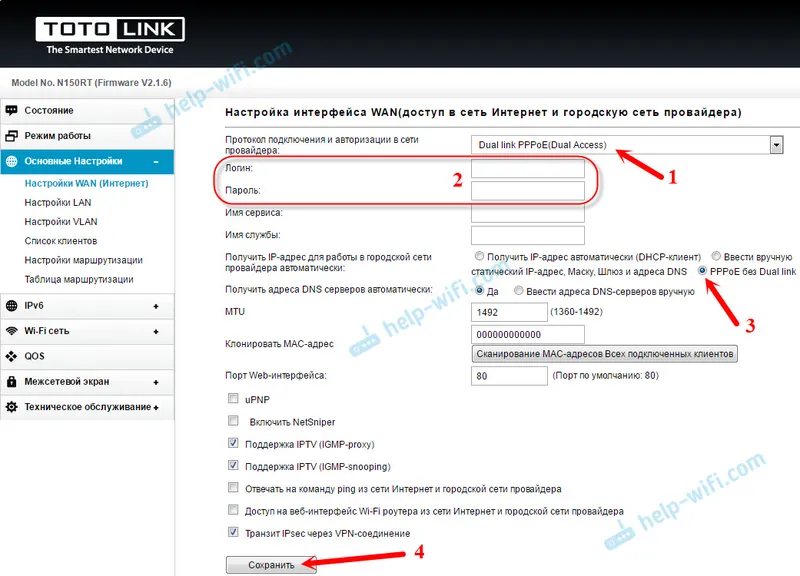
Ako je sve postavljeno ispravno, tada se usmjerivač treba povezati s Internetom.
L2TP veza konfigurirana je na isti način. Samo tamo još uvijek morate odrediti adresu poslužitelja. Ovu vrstu veze koristi dobavljač Beeline.
Glavni je cilj da se usmjerivač poveže s pružateljem usluga i započne distribuciju Interneta.
Postavljanje Wi-Fi mreže i lozinke za Totolink N150RT
- Idite na karticu "Wi-Fi mreža" - "Zaštita Wi-Fi mreže".
- U polje "SSID (naziv Wi-Fi mreže)" unesite naziv svoje bežične mreže.
- Odaberite WPA2 s padajućeg izbornika Sigurnost algoritma za Wi-Fi mrežu. Ako imate problema s povezivanjem bilo kojeg uređaja, promijenite ga u "WPA-Mixed".
- U polju "Wi-Fi mrežni sigurnosni ključ" dolazimo i postavljamo lozinku koja će zaštititi našu mrežu. Minimalno 8 znakova.
- Kliknite "Primjeni" za spremanje postavki.
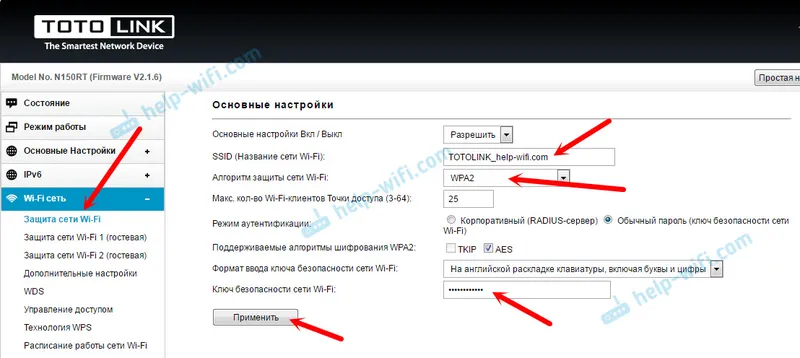
U ovom odjeljku s lijeve strane možete vidjeti postavke dvije gostujuće Wi-Fi mreže, WDS postavku, pa čak i postavku rasporeda rada Wi-Fi mreže.
Ponovo pokrećemo usmjerivač da bismo primijenili naše postavke. Ili možete kliknuti "Natrag" i nastaviti konfiguraciju.
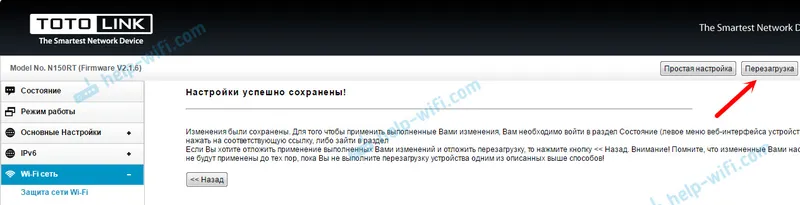
Nakon ponovnog pokretanja pojavit će se Wi-Fi mreža s imenom koje smo postavili. Da biste se povezali s ovom mrežom, morate koristiti postavljenu lozinku.
Promijenite tvorničku lozinku za pristup postavkama
Tvornička prijava i lozinka: admin. To nije baš sigurno, jer svi koji se povežu na vaš usmjerivač mogu ući u postavke. Stoga vam savjetujem da promijenite tvorničku lozinku.
Da biste to učinili, u postavkama morate otvoriti karticu "Održavanje" - "Prijava i lozinka Wi-Fi usmjerivača". Navedite novo korisničko ime (ostavio sam ga administratora) i dva puta odredite novu lozinku. Zatim kliknite na gumb "Primjeni".
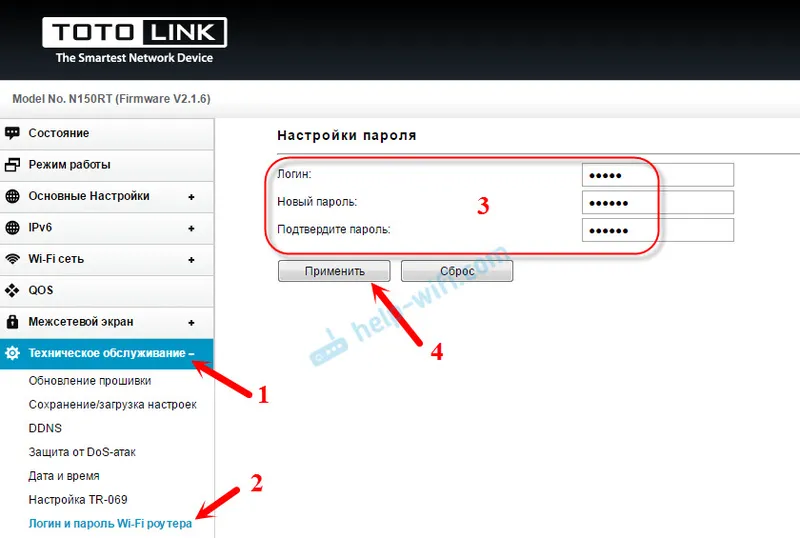
Pokušajte ne zaboraviti lozinku koju postavljate. Nećete moći unijeti postavke i morat ćete resetirati parametre usmjerivača na tvorničke postavke.
Pogovor
Konfigurirali smo Totolink N150RT usmjerivač. Upravljačka ploča je vrlo jednostavna i jasna. Nadam se da ste uspjeli. Ako imate bilo kakvih pitanja, postavite ih u komentarima.
U bliskoj budućnosti planiram napisati još nekoliko korisnih članaka o Totolink usmjerivačima. Govorit ću o postavljanju WDS-a, repetitora, Wi-Fi klijentskog načina i drugim funkcijama.